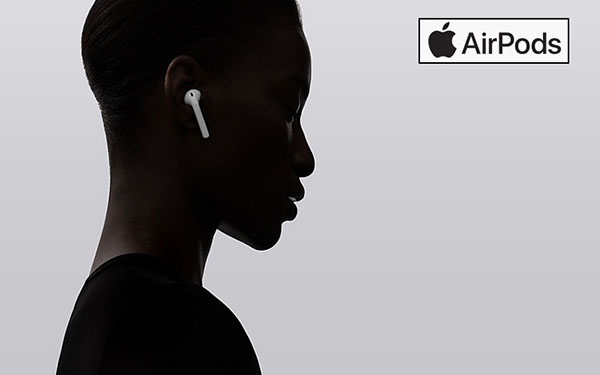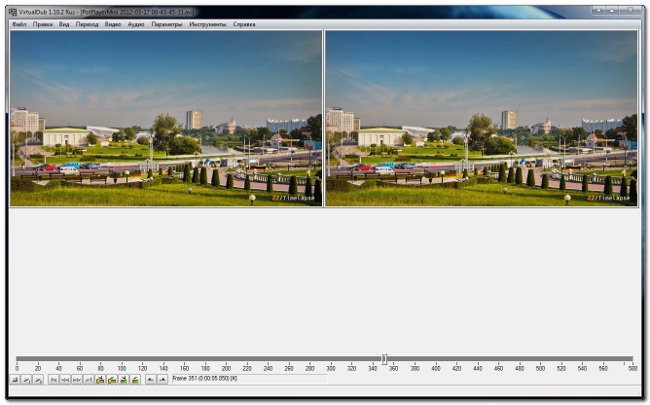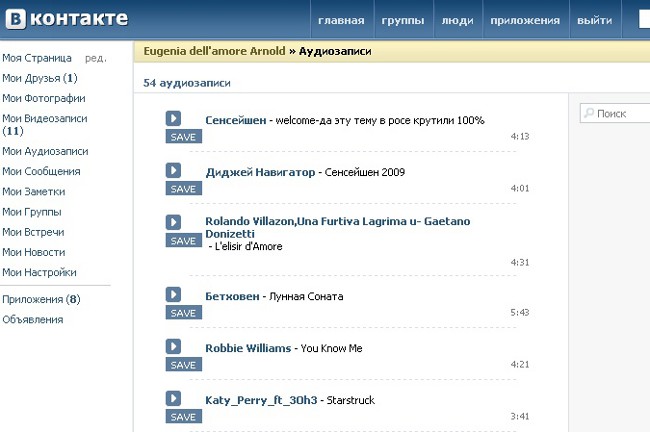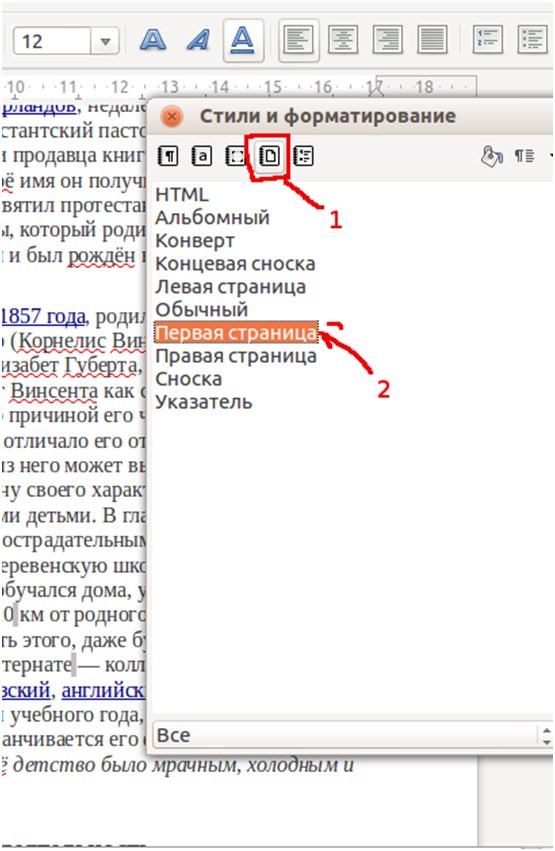La manière la plus simple d'insérer de la musique dans une présentation
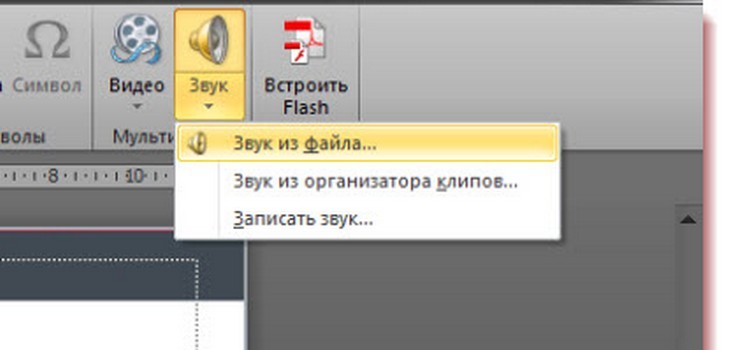
Le programme Power Point est très utile dansarsenal de votre ordinateur. Avec son aide, vous pouvez facilement créer des présentations intéressantes et colorées de vos idées, des moments de la vie, des résultats de votre travail. En outre, ce programme est un excellent assistant en affaires, puisque sans effort particulier vous pouvez présenter à tout public un nouveau produit de votre entreprise, un rapport sur le travail effectué, et proposer un plan d'affaires. Habituellement, les utilisateurs n'ont pas de difficultés particulières à utiliser le programme, mais parfois les gens sont confrontés au problème de l'ajout de musique à la présentation. Pour éviter de telles questions, abordons-le.
Insérer un fichier audio ou audio dans une présentation
Il existe plusieurs options pour ajouter de la musique ou des sons. Pour ce faire, sélectionnez l'onglet "Insérer" dans le menu du programme, puis dans la section "Multimédia", nous trouvons l'icône "Son".
Comme vous pouvez le voir, sous l'icône "Son" se trouve une petite flèche, lorsque vous cliquez dessus, un menu apparaît, vous permettant d'ajouter de la musique de plusieurs façons:
insérer une chanson ou un fichier audio à partir de dossiers personnels
choisir parmi la collection de sons du programme lui-même
enregistrer le fichier audio vous-même.
Puisque nous voulons insérer dans la présentation n'est pas facilele son ou l'enregistrement, et la musique à part entière, puis sélectionnez l'onglet "Sound from file", puis trouvez la chanson désirée sur votre ordinateur. Après avoir sélectionné une chanson, insérez-la dans la diapositive.
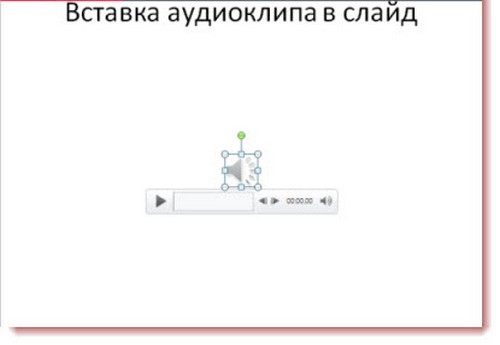
Après avoir inséré le fichier audio souhaité, vous avezvous verrez un petit panneau "Playback". Ce panneau vous permet de facilement modifier, modifier les paramètres sonores de votre musique. Par exemple, si nécessaire, vous pouvez facilement sélectionner le segment souhaité de la chanson, et ne pas le faire défiler complètement. Pour ce faire, à l'aide de signets, vous devrez définir la notation sous la forme de tirets au début et à la fin de la lecture. Après cela, il ne reste plus qu'à faire glisser les curseurs vert (initial) et rouge (final) à la place des signets.
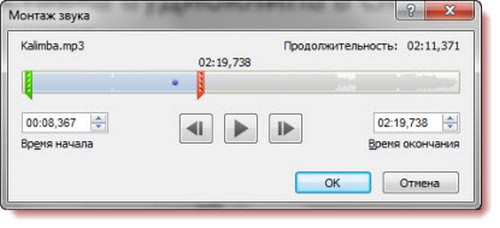
Si vous ne voulez pas effrayer les futurs spectateursprésentation par l'aspect brut de la musique, nous vous recommandons de réduire le volume de la lecture initiale et finale, pour ainsi dire, faire un insert musical harmonieux et lisse. Par conséquent, dans le panneau "Lecture", définissez le temps nécessaire pour que le début et la fin du fondu disparaissent. Lorsque le volume principal est réglé à l'aide de l'icône "Volume". Voir les détails:

Si vous souhaitez ajouter un fichier audio non à un, mais à plusieurs diapositives de présentation, il existe plusieurs options:
Vous pouvez faire jouer une chanson en continutout au long de la présentation, quel que soit le nombre de diapositives. Par conséquent, dans le menu du panneau "Lecture", sélectionnez l'onglet "Démarrer", choisissez "pour toutes les diapositives" dans la liste fournie.

De plus, les paramètres suivants s'affichent également: "Masquer pour le diaporama", "Rembobiner après la lecture" et "Continu". Choisissez celui que vous aimez.
Pour créer une présentation plus vivante à la finToutes les diapositives peuvent ajouter un son d'applaudissements et d'applaudissements (il y a dans la collection du programme lui-même). Travailler avec des sons similaires ne diffère pas de l'ajout de chansons depuis votre ordinateur. Sauf dans la phase initiale, vous devez choisir non "Son du fichier", mais "Son de l'organisateur de clip".
En fait, sur toute cette sagessefin, maintenant vous savez comment insérer de la musique dans la présentation. Des compétences spéciales dans le travail avec le programme n'est pas nécessaire, tout étudiant peut faire face. Laissez vos efforts ne laissez personne indifférent!